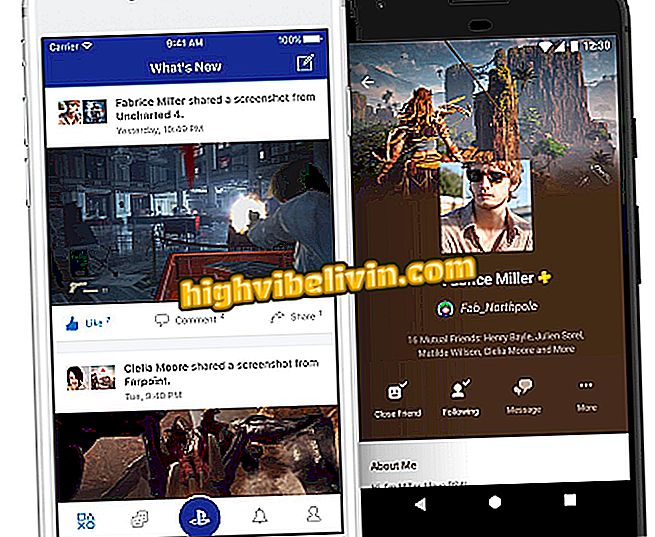Slik bruker du Lightroom forhåndsinnstillinger for å redigere Instagram-bildene dine
Lightroom er et Adobe fotoredigeringsprogram. Tilgjengelig i mobiler, bringer det avanserte funksjoner til fagfolk innen fotografering. Noen funksjoner er imidlertid gratis og kan nås med ett klikk, slik at de ikke krever spesifikke kunnskaper som skal brukes. Dette gjelder for forhåndsinnstillinger (forhåndsinnstillinger), sett med filterinnstillinger og effekter som brukes av digitale innflytelser for å forbedre bilder og trekke mer oppmerksomhet i Instagram. Lightroom forhåndsinnstillinger kan bli funnet gratis eller til salgs på Internett.
LES: Instagram har "hemmeligheter" for å lage perfekte bilder
Digitale brasilianske influencere, som Jade Seba og Flavia Pavanelli, har allerede oppgitt å bruke forhåndsinnstillinger for å redigere bilder. Funksjonen er ideell for å ha bilder som skiller seg ut på sosiale nettverk, eller å organisere Instagram Feed med bilder som har samme filter. I den følgende opplæringen kan du se hvordan du kan justere Lightroom på mobiltelefonen for å forbedre bildene dine og publisere på Instagram. Prosedyren ble utført i iPhone-appversjonen (iOS), men tipsene er også gode for Android-brukere.

Lær hvordan du bruker forhåndsinnstillinger for Adobe Lightroom for å forbedre bilder og publisere til Instagram
Vil du kjøpe mobiltelefon, TV og andre rabattprodukter? Kjenn Sammenlign
Trinn 1. Åpne Lightroom-mobilappen og importer bildet du vil bruke. For å gjøre dette, berør ikonet til venstre for kameraet nederst til høyre på skjermen. Velg ønsket bilde i biblioteket ditt

Åpne bildet du vil redigere
Trinn 2. Trykk nå på "Predef." Nederst i nederste kolonne. Velg forhåndsinnstillingen du vil bruke, i henhold til beskrivelsen ("lyse", "levende" osv.).
Disse effektene er gratis og er allerede inkludert i søknaden, men det er digitale influencers som selger pakkene med forhåndsinnstillinger som de bruker til innlegg på sosiale nettverk. Forhåndsinnstillingene til Flavia Pavanelli, for eksempel, ble utviklet av fotograf Lucas Pinhel og er til salgs på hans nettsted. Du kan også lage din egen forhåndsinnstilling, fra datamaskinen.
Når du har brukt forhåndsinnstillingen du ønsker, bekreft du redigeringen på søkeknappen, plassert nederst til høyre

Bruk en forhåndsinnstilling
Trinn 3. Etter at du har brukt forhåndsinnstillingen, kan du justere redigeringsaspekter som lysstyrke og farge i nedre del av Lightroom. Når du er fornøyd med resultatet, trykker du på knappen øverst til høyre på skjermen for å lagre endringene og importere det redigerte bildet til programbiblioteket. Gå tilbake til startskjermbildet ved å trykke på "Alle bilder";

Lagre bildet i Lightroom-biblioteket
Trinn 4. Bildet du redigerer, vises i biblioteket. Trykk på den for å åpne den. Velg deretter Del-knappen øverst til høyre;

Eksporterer redigert bilde
Trinn 5. Berør "Del" og velg størrelsen på bildet;

Velg bildeoppløsningen
Trinn 6. Fra iPhone eller Android delingsmenyen, trykk på Instagram-ikonet. Appen for sosialt nettverk åpnes, og du kan velge om du vil legge inn bildet i fôret eller i historien din.

Posterer redigert bilde på Instagram
Hvordan laster jeg ned data fra Instagram-kontoen min? Still spørsmål i forumet.

Se 10 tips for å legge bildene dine på Instagram med "spesiell touch"